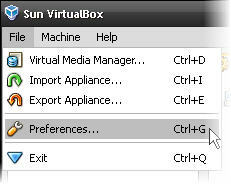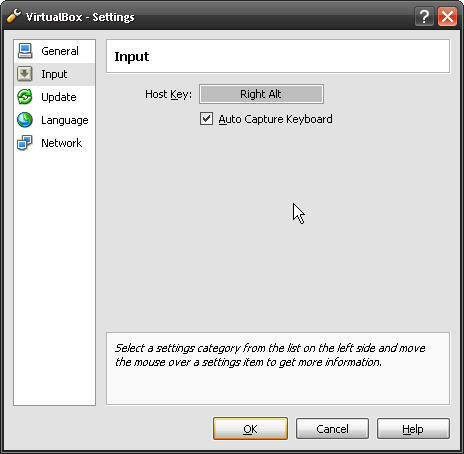İlan
 Dan beri son makalem Sanal Makinede Windows 7 RC'yi Test Etme [Bölüm 1]Geçmişte, beta ve sürüm adayları normalde bunun gibi şeyleri test etmek için fazladan bir bilgisayarı olan BT uzmanlarına serbest bırakılırdı. Yine de, ya sadece bir tane varsa ... Daha fazla oku yeni kurulan sanal makinenizle orada oturuyorsunuz, sadece yüklemek için bait nefesle bekliyorsunuz Windows 7 Sürüm Adayı.
Dan beri son makalem Sanal Makinede Windows 7 RC'yi Test Etme [Bölüm 1]Geçmişte, beta ve sürüm adayları normalde bunun gibi şeyleri test etmek için fazladan bir bilgisayarı olan BT uzmanlarına serbest bırakılırdı. Yine de, ya sadece bir tane varsa ... Daha fazla oku yeni kurulan sanal makinenizle orada oturuyorsunuz, sadece yüklemek için bait nefesle bekliyorsunuz Windows 7 Sürüm Adayı.
Daha fazla bekle dostum, daha fazla bekle.
Şimdi Win7RC'yi sanal makinenize yükleyeceğiz.
Adım 1 - Windows 7 Sürüm Adayı ISO'yu İndirin
Microsoft'a gidin ve Win7RC ISO'yu indirin. İndirme işlemini başlattığınızda, Microsoft size bir ürün kodu verir. Ya o sayfayı yazdırın ya da kodu yazın - daha sonra ihtiyacınız olacak.
"Artık beklemeyin" dediğim yeri hatırlıyor musunuz? Evet, bunun hakkında... indirme yaklaşık 2,3 GB, bu yüzden biraz daha beklemeniz gerekecek. İndirme trafiğinin şu anda oldukça ağır olduğuna inanıyorum, çünkü indirmeyi birkaç kez yeniden başlatmak zorunda kaldım. Hepsi anlattı, indirmem bir günümü aldı. Belki beklerken anneni aramalısın. Seni özlüyor ve neden daha sık aramamanızı merak ediyor.
Adım 2 - Windows 7 RC ISO'yu monte edin
Sun VirtualBox uygulamasını açın ve resimdeki gibi Ayarlar düğmesine tıklayın.
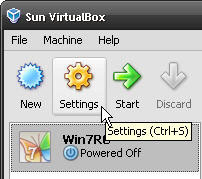
Ayarlar pencereleri göründüğünde, CD / DVD-ROM pencerenin sol tarafında. Sonra kontrol et Montaj CD / DVD Sürücüsü ve kontrol et ISO Görüntü Dosyası düğmesini tıklayın. Şimdi klasör simgesine tıklayın ve Win7RC ISO'yu indirdiğiniz yere gidin ve seçin. Tıklayın tamam.
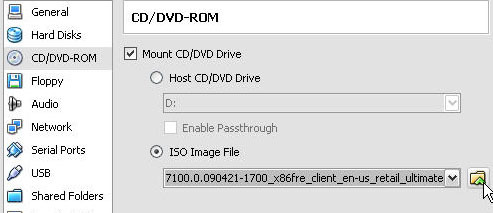
VirtualBox uygulamasının ana penceresine geri döneceksiniz. Şimdi Win7RC sanal makinenizi seçin ve tıklayın Başlat. Yeni sanal makine oturumu başladığında, Windows 7 RC yüklemeye başlayacaktır.
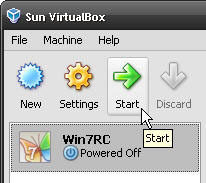
Adım 3- Windows 7 RC'yi yükleyin
Göreceğiniz ilk ekran sizden dil ve diğer tercihleri soracaktır. Sık sık neden Kanada klavyesi değil, ABD klavyesi olduğunu merak ettim. "A" anahtarı ve "Eh" anahtarımız olabilir.
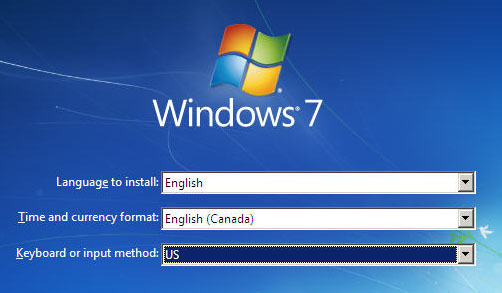
Ardından, Windows 7'yi gerçekten yüklemek istediğinizden emin olmak için size soruyorlar.
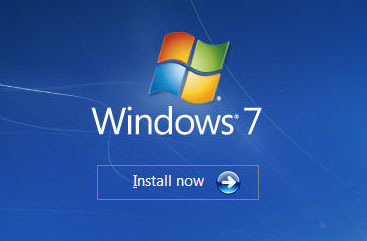
Elbette, standart Microsoft Lisans Sözleşmesi vardır. Gibi kelimeler için taradım ‘Ruh’, ‘Lanet’, ve ‘Sonsuzluk’. Hiçbir şey gelmedi, bu yüzden yasal görünüyor.
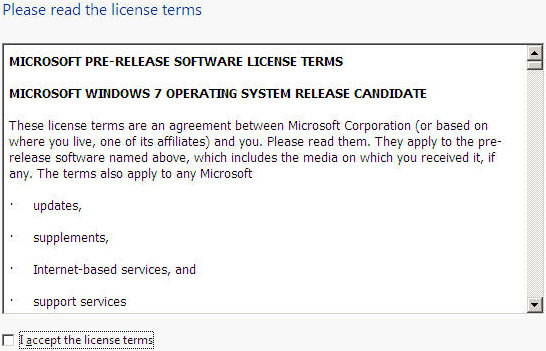
Burada ne tür bir kurulum istediğinize karar vereceksiniz. Win7RC'yi ilk kez kuruyorsanız, Özel geliştirilmiş). Üzülme, hiç de gelişmiş değil.

Şimdi yükleyici Win7RC'yi nereye yüklemek istediğinizi sorar. Size sadece bir seçenek sunulmalıdır, böylece seçim oldukça kolaydır. <
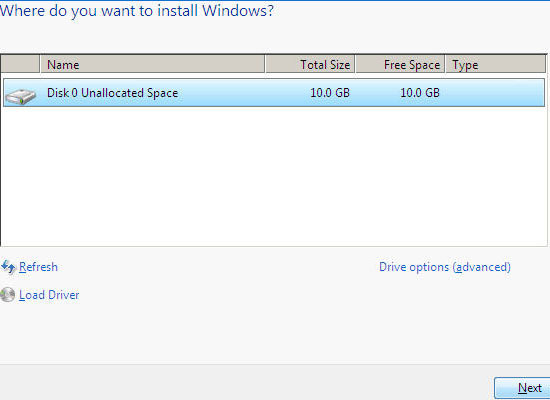
Bilgisayarınız şimdi Windows 7 RC'yi yüklemeye devam edecektir. Yükleme süresi değişebilir, ancak dizüstü bilgisayarımda sadece yaklaşık 20 dakika vardı.
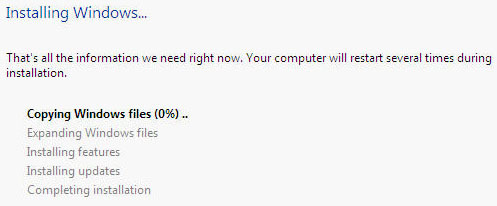
Adım 4 - Windows 7 RC Kurulumunu tamamlayın
Microsoft, kurulum prosedürünü XP veya Vista'dan gerçekten değiştirmedi. Buradan itibaren oldukça basit bir süreç. İlk önce bir Kullanıcı adı ve bir Bilgisayar adı.
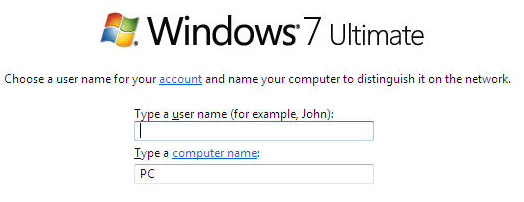
Ardından hesabınız için bir şifre belirlersiniz. Windows 7'ye geçmeden önce bilgisayarıma erişmek için bir parolaya ihtiyacınız olduğu için bir parola ayarlamakla uğraşmadım.

Bir sonraki adım, ürün anahtarınızı girdiğiniz yerdir. Win7RC'yi indirirken ürün anahtarını size ne zaman verildiğini hatırlıyor musunuz? Şimdi tam zamanı. Ancak bunu ana makinenizden sanal makineye kopyalayıp yapıştıramazsınız. İleri geri gitmeniz veya bir kağıda yazmanız ve kodu buradan yazmanız gerekir. Muhtemelen en kolayı budur.
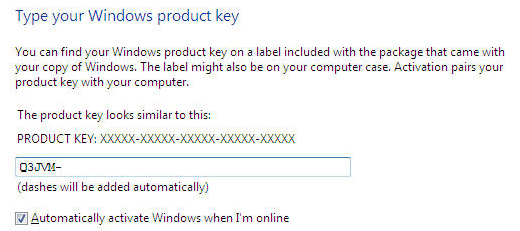
İpucu: İşte size vereceğim küçük bir ipucu. VirtualBox ekranınızın sağ alt köşesine bakın. İçinde ok bulunan küçük bir kutu görüyor musunuz? İyi. Hemen yanında muhtemelen Doğru Kontrol. Bunun anlamı, Kontrol VirtualBox'ın imlecinizin kontrolünden vazgeçmesi için ana makinenizin işletim sisteminde kullanabilmeniz için klavyenizin sağ tarafında bulunan bir tuşa basın. Buna Ana Bilgisayar Anahtarıİki fiziksel bilgisayar arasında bir klavye-video-fare (KVM) anahtarı gibi düşünün.
Dizüstü bilgisayarınızda bir Sağ Kontrol tuşu olmayabilir. Benimkinin olmadığını biliyorum. Panik yapma. Yaptım. İmleç bırakma işlevi için başka bir tuş ayarlayabilirsiniz. Bunu nasıl yapacağınız aşağıda açıklanmıştır. VirtualBox penceresine geri dönün. Tıklamak Dosya, sonra tıklayın Tercihler.
Ayarlar penceresi açıldıktan sonra Giriş. Şimdi gri bir kutu göreceksiniz Doğru Kontrol. Bu kutuyu tıklayın ve ardından kullanmak istediğiniz tuşa basın. Tıklayın tamam ayar sopa yapmak için.
Yüklemeye geri dön… ..
Windows 7 RC şimdi size güncellemelerle nasıl başa çıkmak istediğinizi soracaktır. Seçtim Önerilen ayarları kullanın başka hiçbir nedenle önerilen ne oldu.
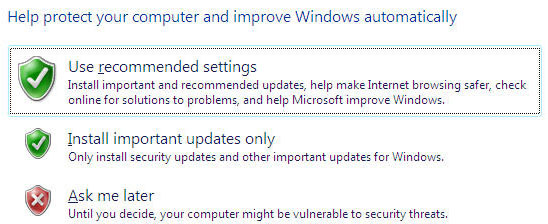
Son olarak, bölgesel saat ayarlarınızı yapın.

Şimdi kurulumunuz tamamlandı. Sadece Windows 7 RC'yi ücretsiz olarak test etme onuruyla değil, aynı zamanda masaüstündeki Betta balıklarının görsel püfleriyle ödüllendirilirsiniz. Anla? Betta? Beta? Evet, programcılar en iyi punklarla tanınmıyor.

(Doğrudan bana e-posta gönderen Rodolfo Arrigorriaga'ya bağır. Evet, VirtualBox'ı herhangi bir fiziksel bölüme kurabilirsiniz ve Win7RC daha sonra oluşturduğunuz sanal makinede çalışır.
İyi soru.)
Windows 7RC'yi kurdunuz mu? Farklı bir sanal makine uygulaması mı kullandınız? Haydi ne düşündüğünü söyle!
BT, eğitim ve teknik ticaret konularında 20 yılı aşkın tecrübeyle, öğrendiklerimi öğrenmek isteyen başkalarıyla paylaşmak arzum. Mümkün olan en iyi işi ve biraz mizahla yapmaya çalışıyorum.